Simcenter STAR-CCM+ 利用開始までの流れ¶
「富岳」上に整備されたSimcenter STAR-CCM+の利用を開始するために必要な手順は以下の通りです。
なお、利用するライセンス認証方式によって一部手順が異なります。
「富岳」上のライセンスサーバーを利用する場合:手順1~6
PoD認証方式など「富岳」上のライセンスサーバーを使用しない場合:手順1,4~6
ライセンス契約
ライセンスサーバー情報の問合せ
ライセンスサーバー情報の連絡
利用申請・申請内容変更依頼
ソフトウェア利用環境設定完了通知の受領
利用開始
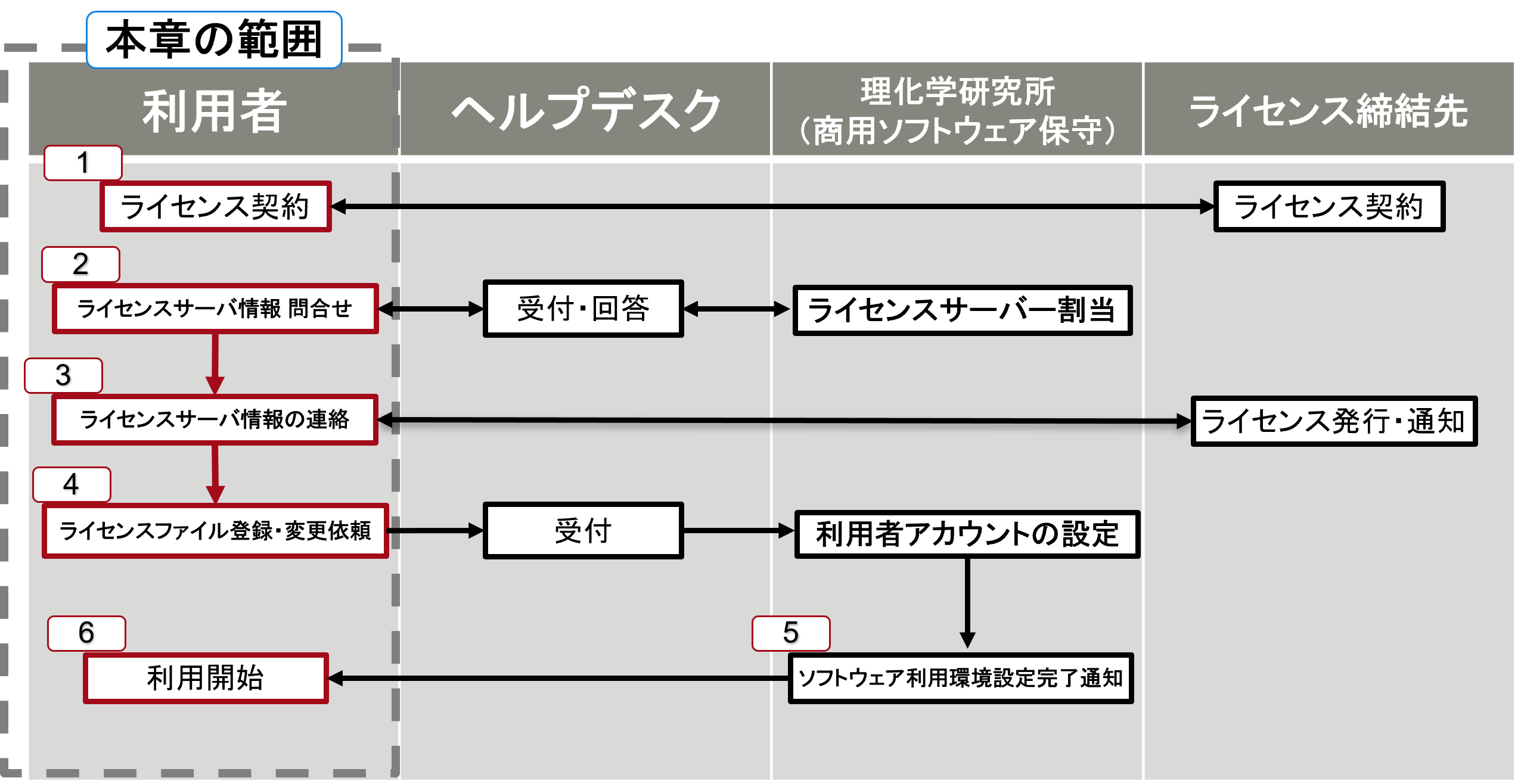
図1. Simcenter STAR-CCM+ 利用開始までの作業フロー(「富岳」上のライセンスサーバーを利用する場合)¶
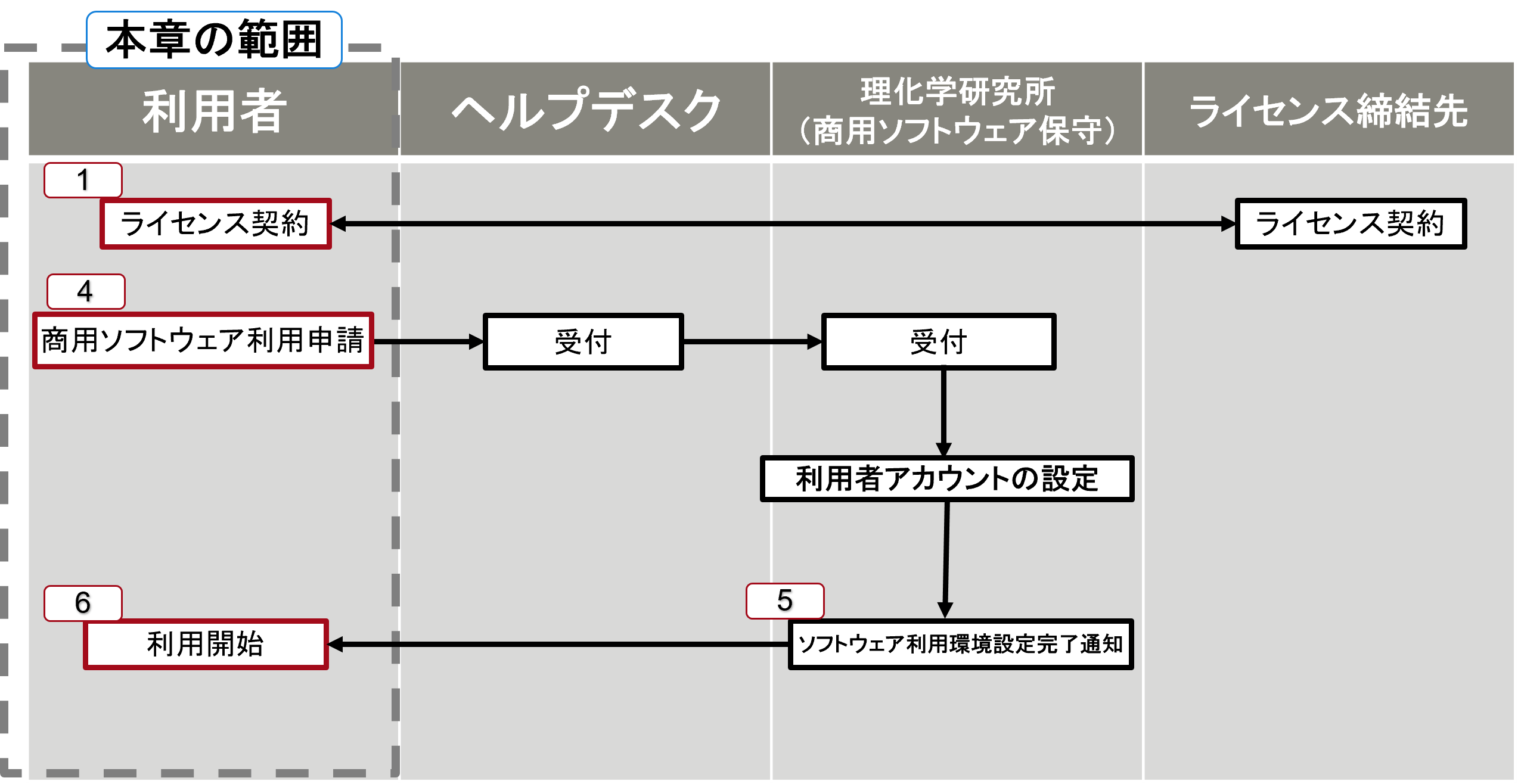
図2. Simcenter STAR-CCM+ 利用開始までの作業フロー(PoD認証方式など「富岳」上のライセンスサーバーを利用しない場合)¶
1. ライセンス契約¶
「富岳」上に整備されたSimcenter STAR-CCM+を利用するためには、ライセンス契約が必要です。ライセンス契約の詳細は下記ソフトウェアベンダーにお問い合わせください。
[提供ソフトウェアベンダー]
シーメンス株式会社
[製品情報サイト]
https://plm.sw.siemens.com/ja-JP/simcenter/fluids-thermal-simulation/star-ccm/
[お問い合わせ]
2. ライセンスサーバー情報の問合せ¶
「富岳」上のライセンスサーバーを使用する場合、ライセンス契約の締結後、以下のテンプレートを使用してライセンスサーバーの情報を富岳サポートお問い合わせください。
PoD認証方式など「富岳」上のライセンスサーバーを利用しない場合、本手順は不要です。4.に進んでください。
ライセンスサーバーの情報は原則として変更することはありません。ライセンスファイルの期限を更新する場合など、同じライセンスサーバー情報を使用してください。
富岳サポートサイト(https://fugaku.zendesk.com/hc/ja) にアクセスし、「申請する」を押す
「申請の種別」から、「商用アプリケーションの利用」を選択
「本件の対象となる課題ID」から、該当の課題IDを選択
「件名」に、「ライセンスサーバー情報 問合せ」と入力
「アプリケーション名」から、「STAR-CCM+」を選択
「送信」を押す
富岳サポートよりライセンスサーバー情報を通知します。
3. ライセンスサーバー情報の連絡¶
「ライセンスサーバー情報の問合せ」で富岳サポートから通知されたライセンスサーバーの情報を、ライセンス締結先にご連絡ください。
PoD認証方式など「富岳」上のライセンスサーバーを利用しない場合、本手順は不要です。4.に進んでください。
4. 利用申請・申請内容変更依頼¶
「富岳」上のライセンスサーバーを利用する場合、ライセンス締結先からライセンスファイルを受領後、以下の手順でライセンスファイルを送付してください。送付頂いたライセンスファイルは商用ソフトウェア保守担当によって登録・環境設定されます。
PoD認証方式など「富岳」上のライセンスサーバーを利用しない場合、ライセンス契約後に以下の手順で利用申請を実施してください。 いずれの場合でも、必ず代表者1名とライセンスを利用する全員の「アカウント名(富岳のローカルアカウント)」を記載してください。
なお、申請内容に関して利用者の変更(追加・削除)やライセンスファイルの変更などが発生した場合も、同様の手順で変更内容をお送りください。その際、必ず登録時に指定した代表者1名の「アカウント名(富岳のローカルアカウント)」を記載してください。ライセンスファイルについては変更が無ければ添付は不要です。
富岳サポートサイト(https://fugaku.zendesk.com/hc/ja) にアクセスし、「申請する」を押す
「申請の種別」から、「商用アプリケーションの利用」を選択
「本件の対象となる課題ID」から、該当の課題IDを選択
「件名」に、「例:商用アプリケーション利用開始 等」と入力
「アプリケーション名」から、「STAR-CCM+」を選択
以下の[本文例]を参考に、「補足事項」を入力
必要に応じてライセンスファイルを添付する。
「送信」を押す
[本文例1] ライセンスファイルの新規登録
新規にSimcenter STAR-CCM+を利用します。以下の利用者について添付のライセンスファイルを使用して登録を実施してください。
[代表者]
・アカウント名
[利用者(代表者含む)]
・アカウント名
・アカウント名
:
[本文例2] 利用申請(PoD認証方式など「富岳」上のライセンスサーバーを利用しない場合)
新規にSimcenter STAR-CCM+を利用します。富岳上のライセンスサーバーは使用しません。以下の利用者について登録を実施してください。
[代表者]
・アカウント名
[利用者(代表者含む)]
・アカウント名
・アカウント名
:
[本文例3] ライセンスの利用者変更
現在使用しているSimcenter STAR-CCM+のライセンスについて、利用対象ユーザーの変更を行います。
以下の利用者について追加・削除を実施してください。
[代表者]
・アカウント名
[利用者(代表者含む)]
・アカウント名
・アカウント名
[本文例4] ライセンスファイルの変更
現在使用しているSimcenter STAR-CCM+のライセンスについて、ライセンスファイルを更新します。
添付のライセンスファイルを使用して再登録を実施してください。
[代表者]
・アカウント名
なお、ご提供いただいた情報は以下の目的に使用します。
ソフトウェア利用環境の設定
お問合せ対応
5. ソフトウェア利用環境設定完了通知の受領¶
ライセンス登録などのソフトウェア利用環境の設定が完了後、富岳サポートより連絡対象利用者宛に「ソフトウェア利用環境設定登録完了通知」が送付されます。
6. 利用開始¶
利用方法については下記リンク先を参照ください。
https://www.fugaku.r-ccs.riken.jp/doc_root/ja/user_guides/STARCCMGuide/usage_statccm_ja.pdf